프로젝트 팀의 작업 프로세스 일부로 많은 표준 AutoCAD 작업을 사용하여 프로젝트 도면에서 중복 데이터를 제거할 수 있습니다.
도면 오류 확인
감사 명령은 열린 활성 도면에서 오류를 확인합니다. 해당 명령을 실행하려면 응용프로그램 메뉴 도면 유틸리티
도면 유틸리티  감사
감사 ![]() 를 클릭합니다.
를 클릭합니다.
사용되지 않은 데이터 제거
두 개의 소거 명령을 사용하여 도면에서 사용되지 않는 데이터를 제거할 수 있습니다.
- 주 명령은 사용되지 않는 내포된 피쳐를 제거합니다. 해당 명령을 실행하려면 응용프로그램 메뉴
 도면 유틸리티
도면 유틸리티 소거
소거  를 클릭합니다.
를 클릭합니다.
- 보조 명령은 도면에서 사용되지 않는 등록된 응용프로그램(regapps)을 제거합니다. 이 명령을 실행하려면 명령행에 -purge를 입력한 다음 명령 옵션 "r"을 입력하여 regapps를 제거합니다.
중복 객체 찾기
AutoCAD 명령 QSELECT는 찾아야 할 중복 객체를 알고 있는 경우 도면에서 해당 객체를 찾을 때 유용합니다. 예를 들어 선형을 작성 중인데 도면에 4개의 실제 선형이 포함된 것을 알고 있는 경우 QSELECT를 사용하여 모든 선형을 선택할 수 있습니다. 그런 다음 리스트에 4개 이상이 포함된 경우 추가 선형을 삭제할 수 있습니다.
도면 복구
복구 명령은 도면에서 손상된 데이터를 찾아 복구합니다. 이 명령은 도면을 열 때 실행하도록 설계되었습니다. 응용 프로그램 메뉴 도면 유틸리티
도면 유틸리티 복구
복구 ![]() 를 클릭하고 도면을 선택한 다음 열기를 클릭합니다.
를 클릭하고 도면을 선택한 다음 열기를 클릭합니다.
Map 3D 정리
AutoCAD Map 3D용으로 개발된 강력한 유틸리티도 Autodesk Civil 3D에 포함되어 있습니다. 이 유틸리티를 사용하면 중복 객체를 삭제하고 폴리선을 단순화하고 많은 기타 정리 작업을 수행할 수 있습니다. 여러 매개변수를 설정하여 각 작업을 조정할 수 있습니다. 다음 두 가지 방법 중 하나로 정리 도구에 액세스합니다.
- 도면 윈도우의 맨 아래에서
 작업공간 전환을 클릭하고 계획 및 분석을 클릭합니다. 리본에서 도구 탭
작업공간 전환을 클릭하고 계획 및 분석을 클릭합니다. 리본에서 도구 탭  맵 편집 패널
맵 편집 패널  도면 정리
도면 정리 를 클릭합니다.
를 클릭합니다.
- 명령행에 MAPCLEAN을 입력합니다.
그림 17과 같이 도면 정리 대화상자가 열립니다.
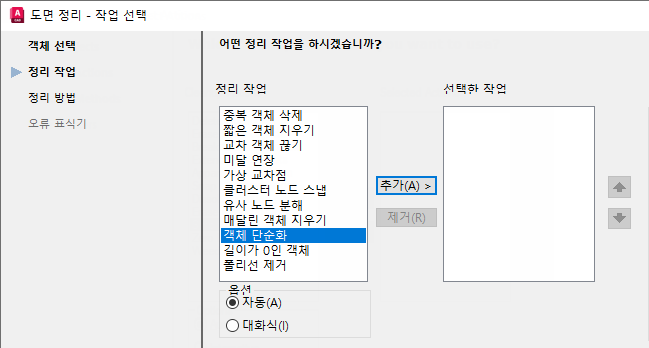
그림 17: Map 3D 도면 정리 작업
여러 작업을 함께 실행할 수 있지만 더 나은 모니터링 및 제어를 위해서는 한 번에 하나의 작업을 실행하는 것이 좋습니다.
손상된 데이터 삭제
손상되어 다른 방법으로 수정할 수 없는 도면이 있는 경우 블록 쓰기(WBlock) 명령을 사용하여 모든 도면 객체를 새 도면 파일에 쓸 수 있습니다. 이렇게 하면 손상된 데이터가 제거되고 파일 크기를 줄일 수 있습니다.
Autodesk Civil 3D 데이터에 WBlock을 사용할 때는 몇 가지 사전 주의사항이 적용됩니다.
- 삽입점을 지정하지 마십시오. 삽입점을 지정하면 모든 좌표 위치가 변경됩니다.
- 도면에 여러 Autodesk Civil 3D 객체 또는 큰 객체가 포함된 경우 다른 방법을 사용해야 할 수 있습니다. 즉, 데이터를 LandXML로 내보낸 다음 새 도면에 가져오거나 Autodesk Civil 3D 객체를 분해하는 AutoCAD로 내보내기를 사용해야 할 수 있습니다. 객체가 분해되어 다시 작성하려고 하는 경우 분해된 폴리선 또는 기타 단순한 도면요소를 시작점으로 사용하거나 처음부터 다시 시작해야 할 수 있습니다.
- 또한 도면에서 시트 배치를 복사하려는 경우 AutoCAD DesignCenter 도구를 사용하여 해당 배치를 새 도면으로 끌어 놓을 수 있습니다.
필요하지 않은 객체 제거
전체 보기 명령을 사용하면 도면의 주 설계 면적 외부에 원치 않는 객체가 포함되어 있는지 여부를 살펴볼 수 있습니다. 포함되어 있는 경우 해당 객체를 삭제하여 도면 크기를 줄일 수 있습니다.